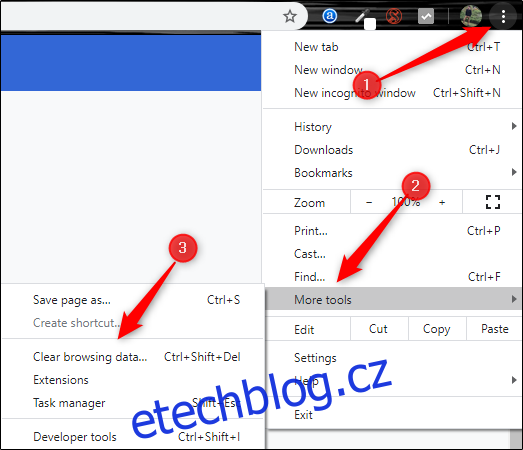Pokud se snažíte vyřešit problémy s načítáním nebo formátováním, abyste zlepšili své prohlížení v prohlížeči Google Chrome, vymazání mezipaměti a souborů cookie je skvělým místem, kde začít. Zde je vysvětleno, jak a co se stane, když je smažete.
Co se stane, když se vymaže mezipaměť a soubory cookie?
Když navštívíte webovou stránku, někdy uloží (nebo si zapamatuje) určité informace. Soubory cookie ukládají data procházení uživatele (s jeho souhlasem) a mezipaměť pomáhá webovým stránkám načítat rychleji, protože si pamatují obrázky, videa a další části webové stránky z poslední návštěvy, aniž by bylo nutné vše znovu vykreslovat při každé návštěvě.
Když vymažete mezipaměť a soubory cookie, všechny tyto informace se smažou. To znamená, že všechna hesla, která jste zadali na webové stránce, bude nutné zadat znovu a doba načítání dříve navštívených stránek se prodlouží, protože je třeba znovu načíst obsah webové stránky.
I přesto je někdy nutný nový začátek, zejména při řešení problémů s prohlížečem.
Jak vymazat mezipaměť a soubory cookie Chrome
Chcete-li v prohlížeči Chrome vymazat mezipaměť a soubory cookie, musíte v prohlížeči přejít do nabídky Nastavení. Můžete se sem dostat třemi různými způsoby.
Prvním způsobem je kliknout na ikonu tří svislých teček v pravém horním rohu obrazovky, umístit kurzor myši na „Další nástroje“ a vybrat „Vymazat údaje o prohlížení“.
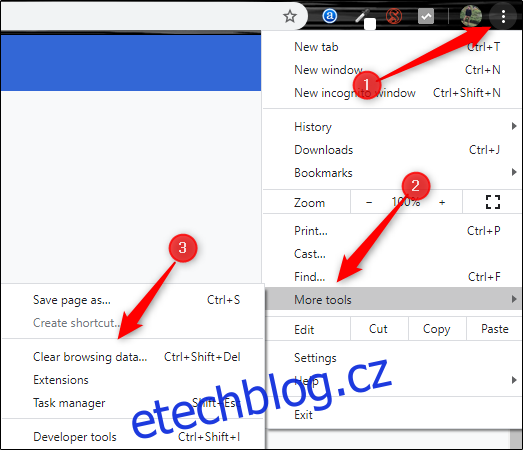
Možná jste si všimli z obrázku výše, že existuje klávesová zkratka, kterou můžete použít. Chcete-li přejít přímo na stránku a vymazat mezipaměť a soubory cookie, stiskněte současně klávesy Ctrl + Shift + Delete.
Případně můžete do adresního řádku zadat chrome://settings/clearBrowserData.
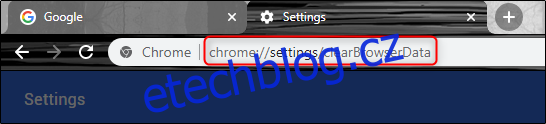
Bez ohledu na to, jakou metodu navigace zvolíte, měli byste být nyní v okně „Vymazat údaje o prohlížení“.
První věc, kterou zde uděláte, je vybrat časový rozsah pro vymazání souborů cookie a mezipaměti. Kliknutím na šipku v poli vedle položky „Časový rozsah“ rozbalte nabídku a vyberte požadované časové období. Toto je ve výchozím nastavení nastaveno na „Všechny časy“.
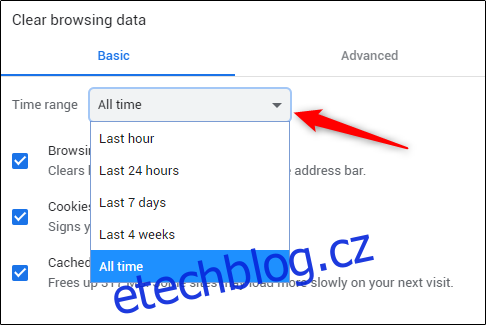
Dále zaškrtněte políčka vedle položek „Soubory cookie a další data webu“ a „Obrázky a soubory uložené v mezipaměti“. Můžete zde také vymazat svou historii procházení.
Po zaškrtnutí políček vyberte tlačítko „Vymazat data“.
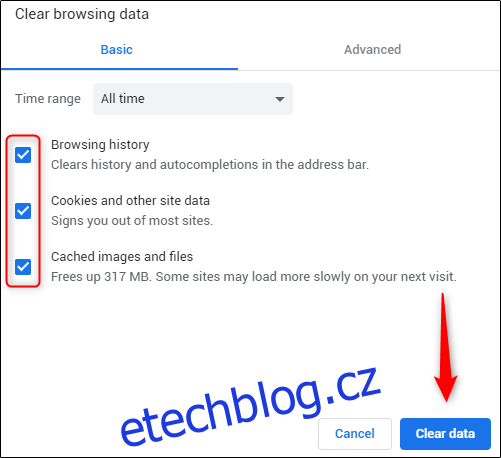
Po několika okamžicích budou vaše mezipaměť a soubory cookie vymazány.